एक्सेल में बिक्री कर की गणना कैसे करें?
जैसा कि हम जानते हैं, ड्यूटी-फ्री सामान खरीदने के अलावा खरीदारी करते समय हम हमेशा बिक्री कर का भुगतान करते हैं। लेकिन क्या आप जानते हैं कि आपने कितना सेल्स टैक्स चुकाया है? एक्सेल में बिक्री कर की गणना करने के लिए दो शर्तें हैं।
- यदि आपको कर के अलावा कीमत मिलती है तो बिक्री कर की गणना करें
- यदि आपको कर-सहित मूल्य मिलता है तो बिक्री कर की गणना करें
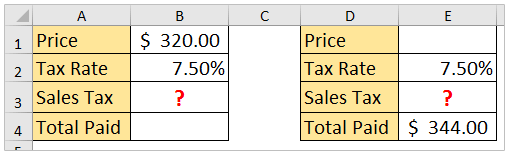
यदि आपको कर के अलावा कीमत मिलती है तो बिक्री कर की गणना करें
कभी-कभी, आपको कर रहित कीमत मिल सकती है। इस स्थिति में, आप कीमत और कर की दर को गुणा करके आसानी से बिक्री कर की गणना कर सकते हैं।
उस सेल का चयन करें जहां आप परिकलित परिणाम रखेंगे, सूत्र दर्ज करें =B1*B2 (बी1 कर छोड़कर कीमत है, और बी2 कर की दर है), और दबाएं दर्ज कुंजी।
और अब आप आसानी से सेल्स टैक्स प्राप्त कर सकते हैं। स्क्रीनशॉट देखें:
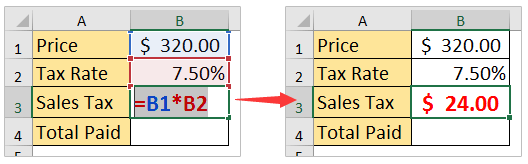
यदि आपको कर-सहित मूल्य मिलता है तो बिक्री कर की गणना करें
कुछ क्षेत्रों में, कर को कीमत में शामिल किया जाता है। इस स्थिति में, आप बिक्री कर का पता इस प्रकार लगा सकते हैं:
उस सेल का चयन करें जिस पर आप बिक्री कर लगाएंगे, सूत्र दर्ज करें =E4-E4/(1+E2) (E4 कर-समावेशी मूल्य है, और E2 कर की दर है) इसमें, और दबाएँ दर्ज कुंजी।
और अब आप आसानी से सेल्स टैक्स प्राप्त कर सकते हैं। स्क्रीनशॉट देखें:

संबंधित आलेख:
सर्वोत्तम कार्यालय उत्पादकता उपकरण
एक्सेल के लिए कुटूल के साथ अपने एक्सेल कौशल को सुपरचार्ज करें, और पहले जैसी दक्षता का अनुभव करें। एक्सेल के लिए कुटूल उत्पादकता बढ़ाने और समय बचाने के लिए 300 से अधिक उन्नत सुविधाएँ प्रदान करता है। वह सुविधा प्राप्त करने के लिए यहां क्लिक करें जिसकी आपको सबसे अधिक आवश्यकता है...

ऑफिस टैब ऑफिस में टैब्ड इंटरफ़ेस लाता है, और आपके काम को बहुत आसान बनाता है
- Word, Excel, PowerPoint में टैब्ड संपादन और रीडिंग सक्षम करें, प्रकाशक, एक्सेस, विसियो और प्रोजेक्ट।
- नई विंडो के बजाय एक ही विंडो के नए टैब में एकाधिक दस्तावेज़ खोलें और बनाएं।
- आपकी उत्पादकता 50% बढ़ जाती है, और आपके लिए हर दिन सैकड़ों माउस क्लिक कम हो जाते हैं!
